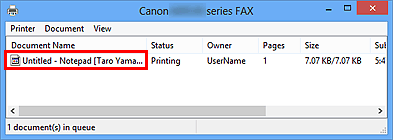Odesílání faxu (ovladač faxu)
Pomocí ovladače faxu můžete odesílat faxy z libovolné aplikace, která podporuje tisk dokumentů.
 Poznámka
Poznámka
- Podporován je pouze černobílý přenos.
-
Zkontrolujte, zda je zařízení zapnuté.
-
Pomocí aplikace (jako je aplikace Poznámkový blok) otevřete dokument, který chcete odeslat faxem, a poté klepněte na příkaz Tisk. (Příkaz Tisk... (Print...) najdete v nabídce Soubor (File).)
-
V položce Vybrat tiskárnu (Select Printer) nebo Název (Name) v dialogovém okně Tisk (Print) vyberte možnost Canon XXX series FAX (kde „XXX“ představuje název modelu).
-
Klepněte na tlačítko Tisk (Print) nebo na tlačítko OK.
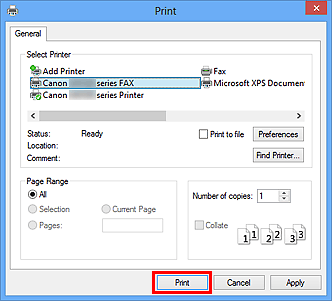
* Dialogové okno Tisk (Print) v programu Poznámkový blok
 Poznámka
Poznámka- Klepnutím na možnost Předvolby (Preferences) nebo Vlastnosti (Properties) v dialogovém okně Tisk (Print) otevřete dialogové okno s nastavením tisku v ovladači faxu, ve kterém můžete nastavit velikost papíru a orientaci tisku. Podrobnosti o způsobu otevření dialogového okna s nastavením tisku v ovladači faxu naleznete v tématu „Způsob otevření obrazovky nastavení u ovladače faxu“.
-
V dialogovém okně Odeslat fax (Send FAX) v části Nastavit příjemce (Set Recipient) klepněte na tlačítko Zobrazit adresář... (Display Address Book...).
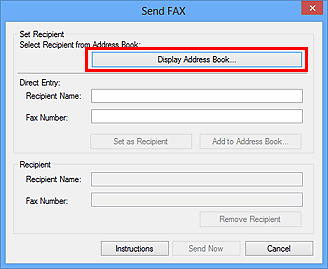
-
V dialogovém okně Vybrat příjemce z adresáře (Select Recipient from Address Book) v seznamu Jméno příjemce (Recipient Name) vyberte příjemce a klikněte na tlačítko Nastavit jako příjemce (Set as Recipient).
Vybraný příjemce se objeví v seznamu Příjemce (Recipient) v dialogovém okně Odeslat fax (Send FAX).
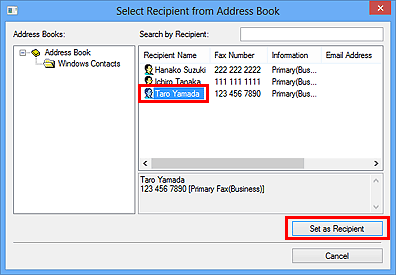
 Důležité
Důležité-
Pokud v adresáři není registrován žádný příjemce, nemůžete příjemce zadat. Zaregistrujte příjemce v adresáři a adresář znovu otevřete.
Podrobné informace o registraci příjemců v adresáři naleznete v tématu „Vytvoření adresáře (ovladač faxu)“.
- Pokud je faxové nebo telefonní číslo příjemce zadáno nesprávně nebo je registrované faxové nebo telefonní číslo nesprávné, může být fax odeslán neočekávanému příjemci. Posíláte-li důležitý fax, doporučujeme odeslat jej až po ověření stavu zadaných informací a příjemce.
 Poznámka
Poznámka-
Příjemce (Recipient) můžete upravit také zadáním údajů Jméno příjemce (Recipient Name) a Číslo faxu (Fax Number) v poli Přímé zadání (Direct Entry) dialogového okna Odeslat fax (Send FAX) a následným klepnutím na možnost Nastavit jako příjemce (Set as Recipient).
- Podrobné informace o platných znacích naleznete v tématu „Obecné poznámky (ovladač faxu)“.
- Faxy lze odeslat i tehdy, když je zadáno pouze Číslo faxu (Fax Number).
- Zadaného příjemce můžete zaregistrovat v adresáři klepnutím na tlačítko Přidat do adresáře... (Add to Address Book...). Podrobné informace o registraci příjemců v adresáři naleznete v tématu „Vytvoření adresáře (ovladač faxu)“.
-
Před faxové číslo zadejte podle potřeby linku pro přístup k vnějším číslům.
(Příklad: Pokud číslo linky pro přístup k vnějším číslům je „0“ a faxové číslo je „XXX-XXXX“, zadejte „0XXX-XXXX“.)
-
-
Klepněte na položku Odeslat ihned (Send Now).
Po zobrazení okna se žádostí o potvrzení klepněte na tlačítko OK.
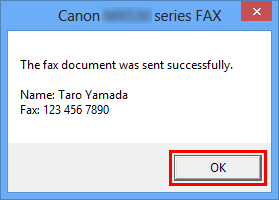
 Důležité
Důležité- Jestliže nelze fax odeslat v důsledku selhání linky a podobně, viz „Řešení potíží při odesílání faxů (ovladač faxu)“.
Zrušení přenosu
Jestliže klepnete na tlačítko Odeslat ihned (Send Now) v dialogovém okně Odeslat fax (Send FAX), zobrazí se na hlavním panelu ikona tiskárny. Poklepejte na tuto ikonu a zobrazte seznam faxových úloh, které čekají na přenos nebo odeslání.
Pravým tlačítkem klepněte na úlohu a výběrem možnosti Storno (Cancel) zastavte přenos.